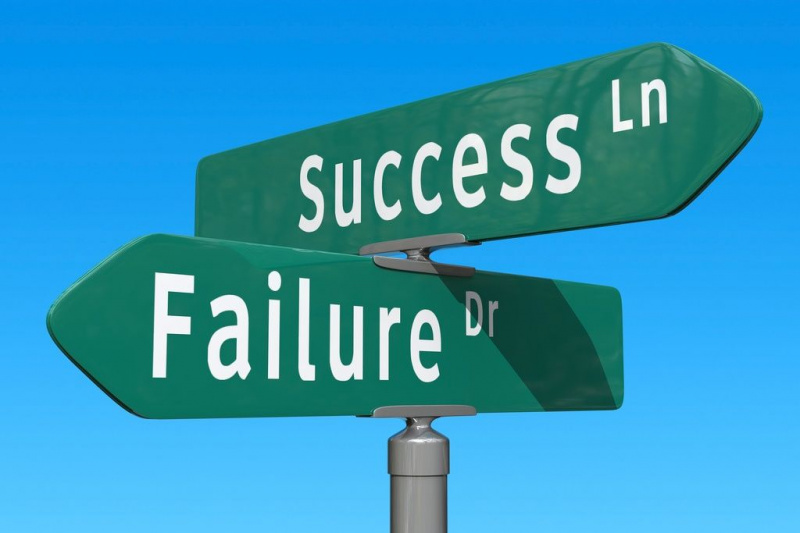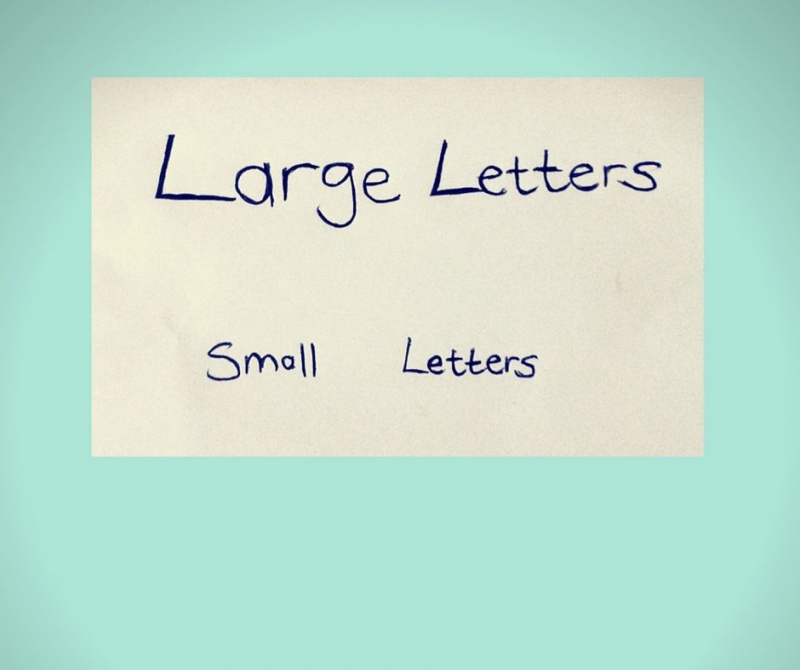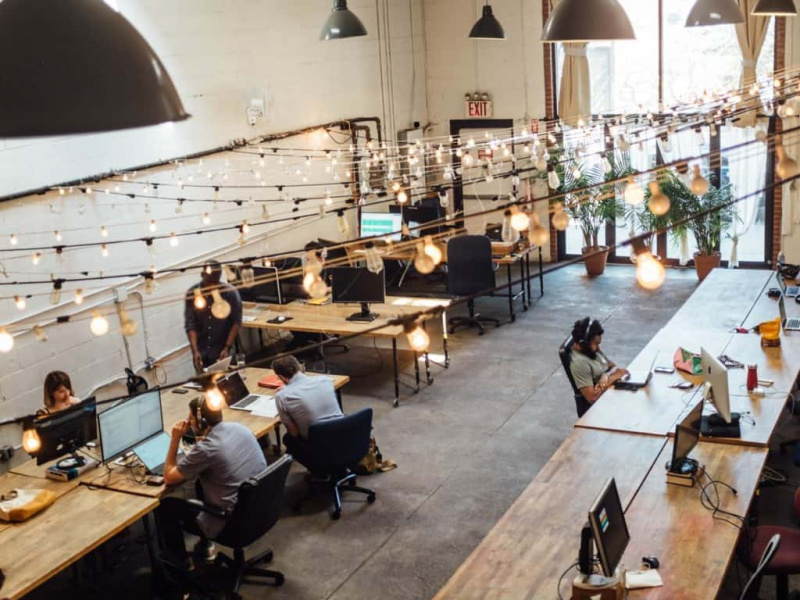Вы тоже можете стать экспертом по ярлыкам Mac, вам просто нужно прочитать это

Для наиболее продуктивных пользователей Mac важно знать хороший набор приемов работы с клавиатурой, чтобы добиться своей цели. Это означает, что с помощью кнопки Command (⌘) у вас начнется растущее соединение. Но самостоятельно освоить все лучшие приемы работы с клавиатурой Mac может быть непросто. Кроме того, может быть очень сложно запомнить их все самостоятельно. Сегодня мы решили протянуть вам руку помощи и предложить вам пятнадцать из самых удивительных трюков с клавиатурой Mac, о которых вы, возможно, не знали, но которые могут сэкономить вам массу времени при выполнении задач, которые у вас есть на вашем Mac.
1. Составьте электронное письмо (⌘ + Shift + I)
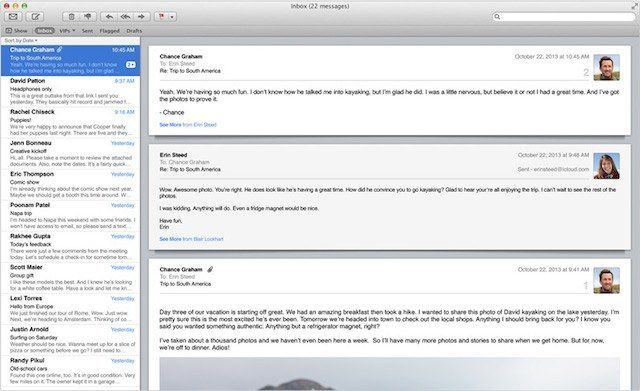
Если вы обнаружите, что вам нужно быстро составить электронное письмо, просто используйте ⌘ + Shift + I ярлык. Это открывает страницу создания почты в Mail для Mac, позволяя копаться прямо в публикации, а не в папке «Входящие».
2. Определите слово (⌘ + Control + D)
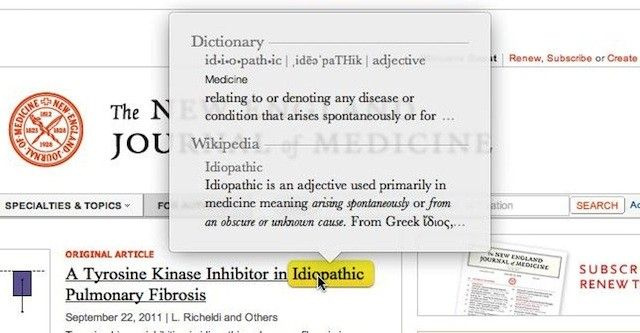
Большинство iDevices Mac OS X и iOS позволяют определять выделенные слова. Чтобы сделать это с помощью ярлыка Mac, просто выделите щелкните (даже не выделяя) любую часть слова, которое вы хотите определить, затем нажмите ⌘ + Control + D .
3. Укажите свои снимки экрана (⌘ + Shift + 4).
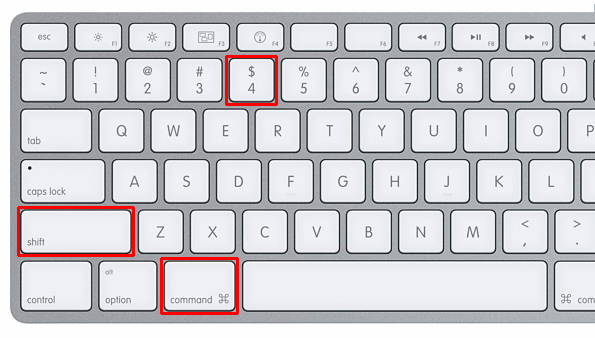
Как вы можете знать или не знать, вы можете сделать снимок экрана всего экрана Mac, используя ⌘ + Shift + 3 . Я как писатель использую эту команду почти каждый день. Однако что, если вы хотите сделать снимок экрана только определенной части экрана? Легко, просто выполняй ⌘ + Shift + 4 , щелкните и перетащите раздел, снимок экрана которого хотите сделать. Автоматически делается снимок.Реклама
4. Свернуть все экраны (⌘ + Option + M)
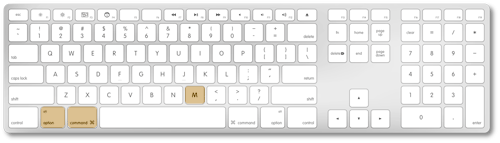
Если окна только мешают вам выполнять работу, почему бы не свернуть их все. Вы можете сделать это в мгновение ока с помощью ярлыка ⌘ + Option + M .
5. Циклически открывать приложения (⌘ + Shift + Tab)
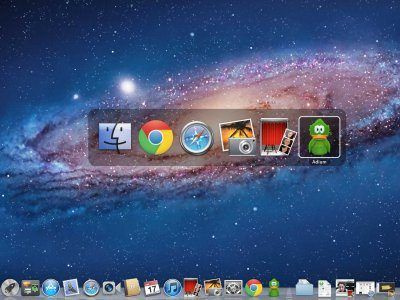
Если у вас открыто множество приложений, вы можете просмотреть их все и легко получить к ним доступ, даже не касаясь трекпада. С ⌘ + Shift + Tab вариант, вы можете сделать это.
6. Закройте окно Safari (⌘ + W)
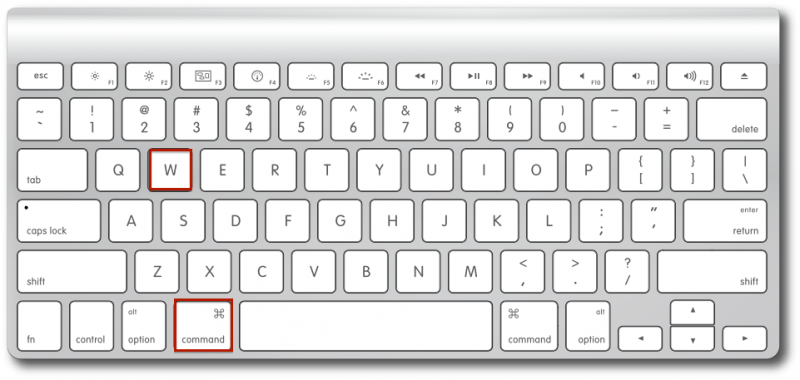
В ⌘ + Q ярлык позволяет быстро выйти из текущего приложения, в котором вы находитесь. Однако что, если вы находитесь в Safari и не хотите выходить из всего, а только из текущего окна, в котором вы находитесь? Это возможно с ⌘ + W. .
7. Пик на рабочем столе (⌘ + F3)
Реклама
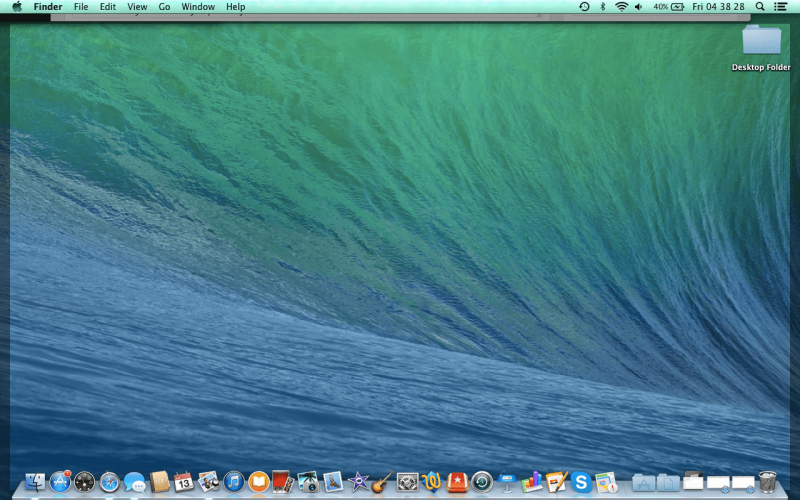
Бывают случаи, когда вам нужно обратиться к файлу или увидеть изображение, которое можно найти на вашем рабочем столе. Возможно, вам даже придется удалить или перетащить его, но не нужно сворачивать или закрывать свои приложения. Вам не обязательно ⌘ + F3 ярлык, который расширяет ваши окна вверх, чтобы открыть только рабочий стол.
8. Незначительные корректировки громкости (Option + Shift + F11 или F12)
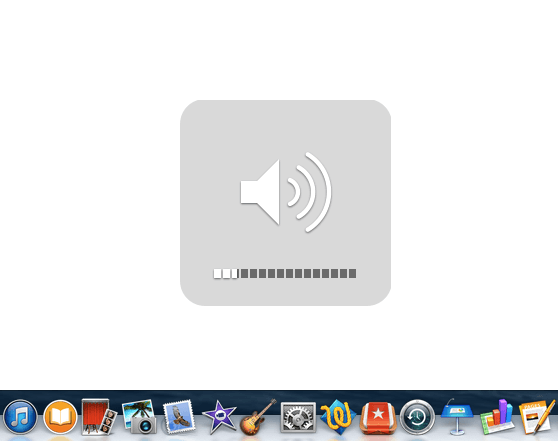
Было ли у вас когда-нибудь время, когда вы хотели отрегулировать громкость музыки, которую слушаете, но не можете довести ее до определенного уровня, на который вы надеялись? С Option + Shift + увеличение или уменьшение громкости ярлык, вы можете отрегулировать очень незначительную громкость, чтобы достичь желаемого уровня.
9. Удалить слова целиком (Option + Delete)
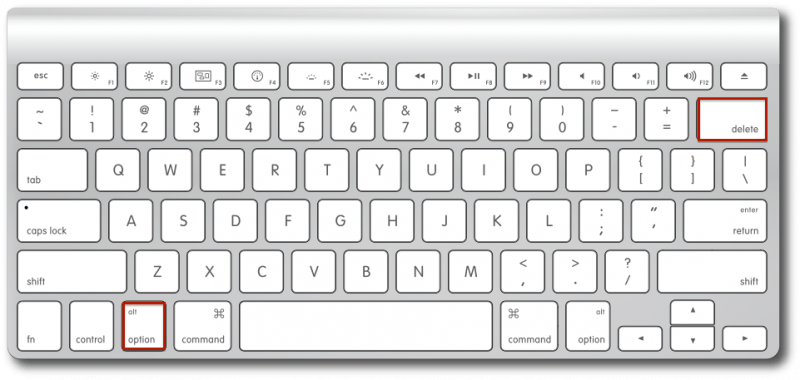
Иногда может быть больно нажимать и удерживать кнопку удаления, пока все введенное вами слово не будет удалено. С Option + Удалить , это все, что вам нужно нажать, чтобы удалить последнее введенное слово. Вы можете нажимать ее столько раз, сколько хотите, чтобы удалить несколько слов.
10. Прокрутите до «Очень верх / низ» (Up + вверх или вниз).
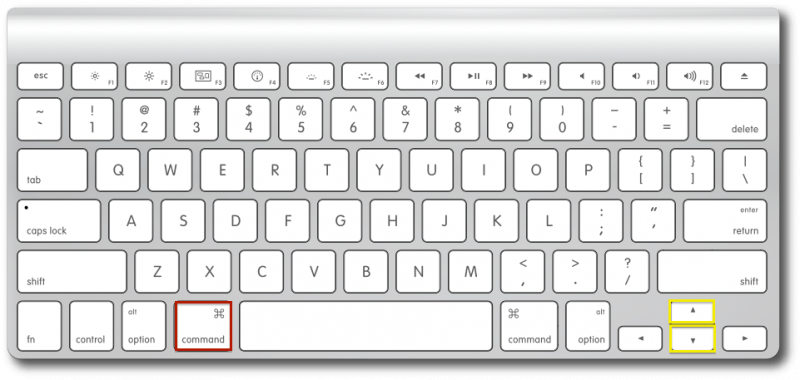
Есть несколько способов прокрутки. Вы можете щелкнуть полосу прокрутки в левой части экрана, вы можете использовать трекпад или стрелки на клавиатуре. Однако, когда вы нажимаете ⌘ + стрелка вверх или вниз , вы можете мчаться на вершину скорости света.Реклама
11. Минимизация Slow-Mo (Shift + свернуть окно)
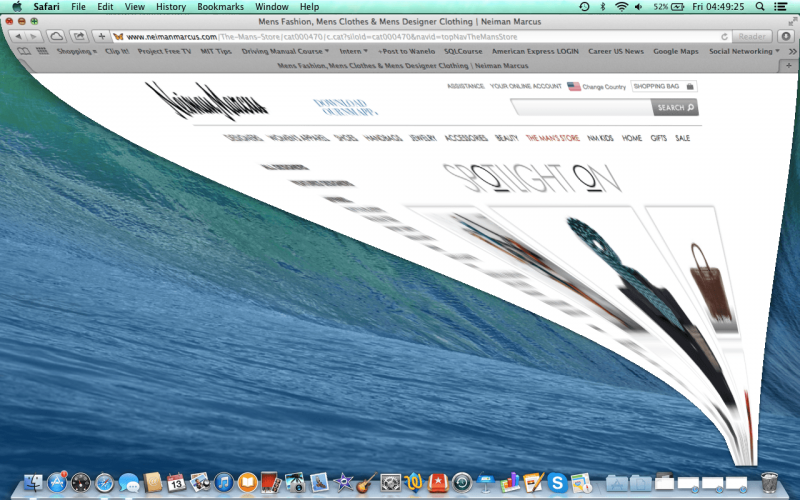
Это просто забавный эффект, чтобы показать друзьям и родственникам. Если вы хотите, чтобы ваш экран сворачивался в замедленном режиме, просто нажмите Shift, затем сверните экран с желтой кнопкой.
12. Доступ к адресной строке (⌘ + вверх + L)

Если вы хотите ввести что-то в строку поиска, даже не касаясь трекпада, просто нажмите ⌘ + стрелка вверх + L . Оттуда вы можете быстро ввести свой поисковый запрос в Интернете или поисковую систему.
13. Быстрое выключение (Control + Option + ⌘ + извлечение)
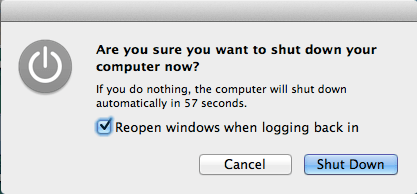
Если вы спешите и вам нужно сразу выключить компьютер, вы можете сделать это с помощью Control + Option + ⌘ + Извлечь кнопка. Как видите, случайно выполнить эту команду очень сложно. По уважительной причине, после активации у вас очень мало времени для сохранения документов или страниц перед выключением.
Поэтому не забудьте сохранить перед выполнением этой команды. Даже если вы это сделаете, во время своих тестов я обнаружил, что окна загружаются при следующем запуске, но нет гарантии, что ваша работа будет полностью сохранена.Реклама
14. Сочетания клавиш Finder (⌘ + Shift + A, U или D)
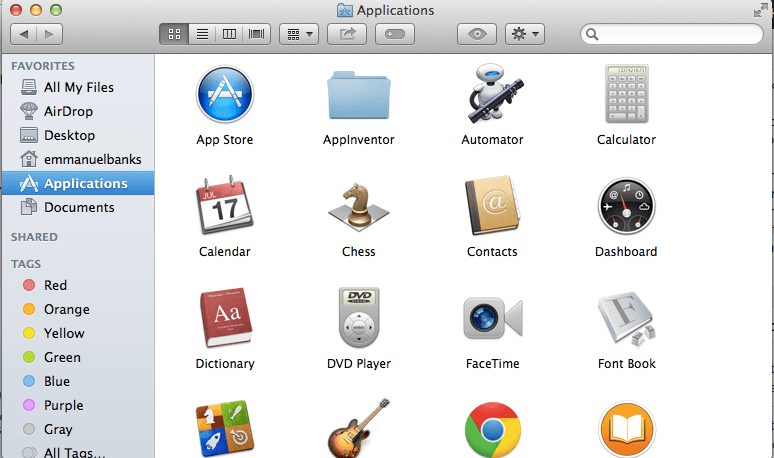
Finder - это центр файлов и приложений для вашего Mac. Это означает, что иногда навигация может быть немного загромождена. С ⌘ + Shift + A ярлык в Finder, вы можете быстро перейти на страницу приложений Finder. ⌘ + Shift + U перенесет вас в Утилиты и ⌘ + Shift + D сопроводит вас в папку рабочего стола Finder.
15. Инвертированные цвета (Подробнее)
Инвертированные цвета могут быть интересной функцией для некоторых людей, однако для других это может быть важным способом навигации по компьютеру. Вот почему нужно немного поработать в разделе специальных возможностей в настройках (Системные настройки> Клавиатура> Ярлыки> Специальные возможности). Оттуда установите флажок «Инвертировать цвета». Затем с ⌘ + Control + Option + 8 вы можете изменить цвета на инвертирование и наоборот.
Дайте нам знать в комментариях ниже, какой трюк с клавиатурой вам больше всего нравится.
Рекомендуемое фото: Художники Blender через blenderartists.org